暑い夏にピッタリ!
見た目にも美味しそうなリアルなスイカを、可愛く簡単にイラストレーターで描く方法を教えちゃいます。
先ずはイラストレーターを立ち上げます。
アートボードは適当でかまいませんが、今回はA4にしてあります。
そして、スウォッチカラー内の白黒グラデーションカラーを選択。
グラデーションスライダーの適当な場所をクリックして、もう1つスライダーを追加します。
次に一番左のスライダーを赤色に変更します。
今回はRGB設定でRが230、Gが0、Bが18にしてあります。
CMYKの場合ならCが0、Mが100、Yが100、Kが0が良いと思いますが、お好みでどうぞ。
そして、真ん中のスライダーを白に変更します。
画面上ではRGB共に255となってますが、CMYKならば全ての数値が0になります。
そして一番右はスイカの緑カラーに変更します。
Rが30、Gが170、Bが57です。
CMYKならば、Cが75、Mが0、Yが100、Kが良いと思いますが、お好みです。
この段階ではまだ、スイカというよりイタリアですね。
お次はツールバーから楕円形ツールを選択します。
アートボードのど真ん中に、デカデカと思いっきり真円を描いちゃって下さい。
この時、「SHIFT」キーを押しながら円を描いて下さいね。
このままではスイカらしくないので、グラデーションを円形に変更します。
この時、グラデーションの円と描かれた円が全く同じ大きさになるように、100%として下さい。
次に、ツールバーから白矢印(ダイレクト選択ツール)を選択します。
円の一番天辺にあるアンカーポイントをクリックします。
そして、迷うことなく削除をします!!
ウィンドウズならば「backspace」キー、マックならば「delete」キーですね。
あぁ!!
余計にスイカっぽくなくなったじゃないか!?
・・・・・。
ご心配なく。
この時、開いてしまった口を閉じます。
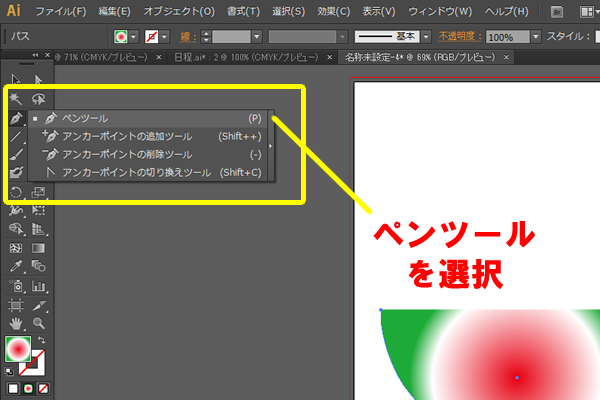
ペンツールで左のアンカーポイントと、右のアンカーポイントをつないで下さいね。
さて、ここからいよいよ架橋へと突入です。
あと、もう少し!頑張って!!
今はまだ残念なグラデーションを移動させるために、ツールバーからグラデーションツールを選択します。
すると、なんと!!
グラデーションを管理しているバーみたいな物が現れます。
このバーは自由自在に動かすことができるので、こいつを制すればある程度のイラストは制したといっても過言ではないでしょう。
今回のイラストの肝となるグラデーションバーをつかんで、中心へと移動します。
この時も数値は100%をキープしてください。
数値が乱れると、スイカのバランスがゆがみます。
・・・が、ゆがんだスイカがお好きな人はお好みで。
ここから更にグラデーションバーを支配していきます。
グラデーションバーが描いている円の左にある丸ボタンのような物をスイカの端っこまで移動して下さい。
なんと!?
このままでもスイカじゃないか!!
いや、いや、まだまだ仕事はココから。
グラデーションの色のバランスを、もっとスイカに近づくように調整します。
グラデーションスライダーを右に移動させたり、左に移動させたりすることで表情が変わるのでいろいろ試してください。
だいぶスイカになってきたけれど、このままではなんか寂しい・・・そう!
次に描くのは種です。
ツールバーから楕円ツールを選択して、適当に種っぽい形を描いて下さい。
そしてカラーは白黒グラデーションの円形パターンを選択します。
今回は白のグラデーションスライダーの位置を15%にしました。
詳しいことはよくわかりませんが、これ位にしておくと真ん中が少し光って種っぽい感じがするでしょ?
そして出来上がった種を、これまた適当に配置。
ココまで来れば完成したのも同然!!
ただ、スイカに種が一個・・・なわけないです。
この種をコピーします。
方法は簡単!!
「ALT」キーを押しながらドラッグ&ドロップするだけ!
そして、コピーされた種を黒矢印で選択した状態にします。
その状態で「CTRL」を押しながら「D」ボタンを連打!!
なんとも便利な事に、均一に連続コピーしてくれるではないですか!!!
けど、このキレイに配置された種のスイカはちょっと不自然ですよね?
なので、わざとずらしましょう。
そして適当にコピーなどしてみましょう。
これで、ついに完成ですね!
いかがでしたか?
この通りに作業すれば、初心者さんだって簡単にスイカが描けちゃいます。
さらに応用して、いろいろ描いてみてください。
大きなスイカの黒シマは適当にジャギジャギしただけです。
あとはグラデーションを応用して描いてみて下さいね。
イラストレーターは自分で描きたいものを考えながら工夫して描く事によって、いろんな発見や上達ができます。
グラデーションを制すれば、たいがいのイラストは制したといっても過言ではない!!
皆さん、いろんなイラストにチャレンジして下さいね。
〈PR〉
初歩からはじめる!名古屋で学ぶ Adobe Illustrator 講座
「ひろガリ工房」では、アドビイラストレーターの超初級講座を開講中です。


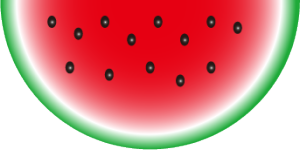

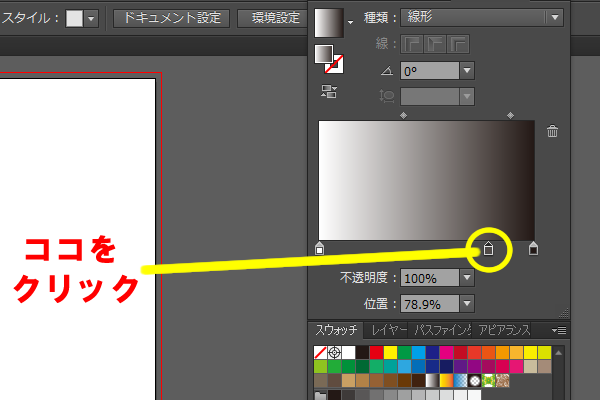
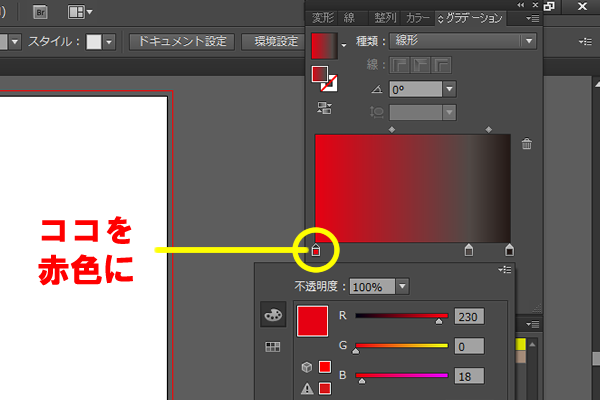

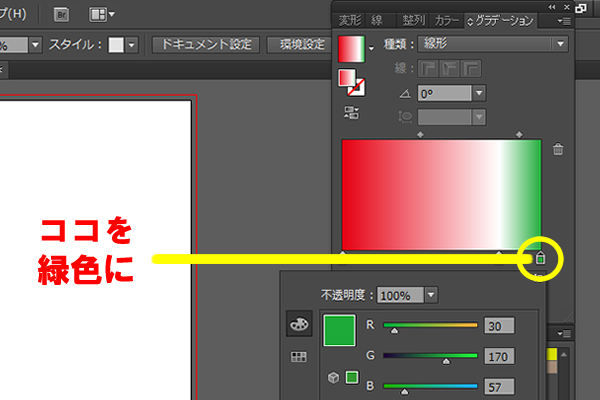
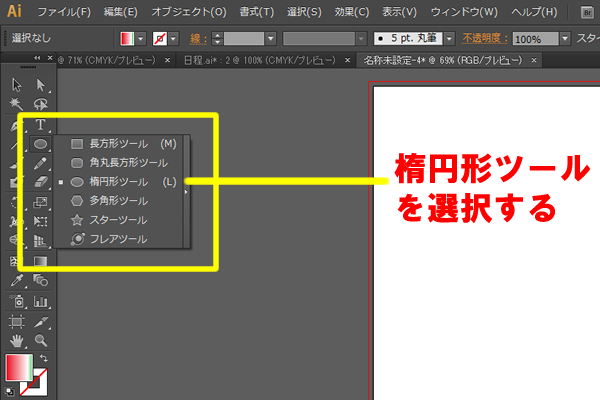
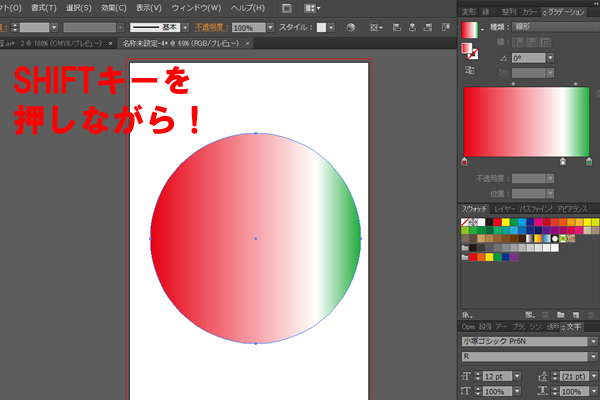

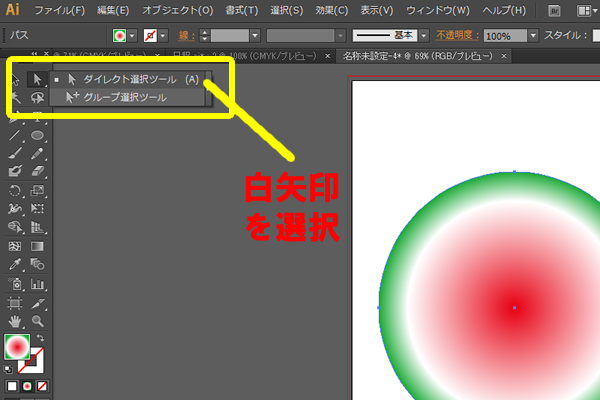
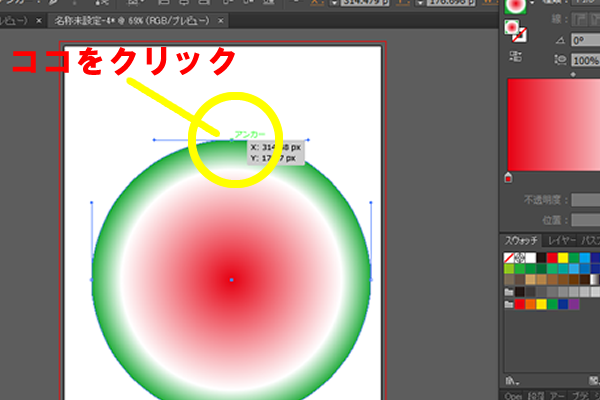
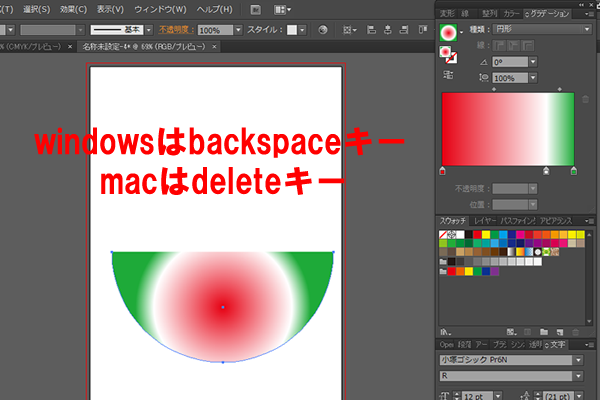
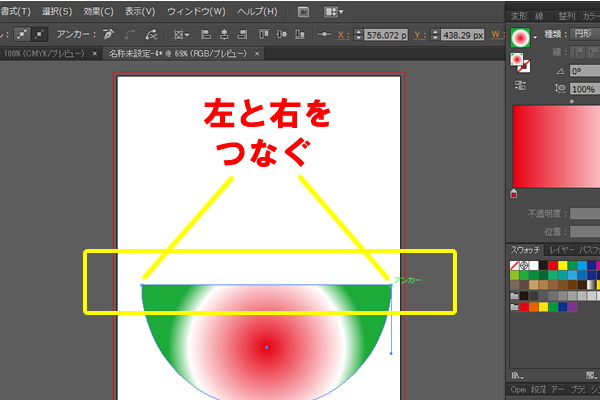

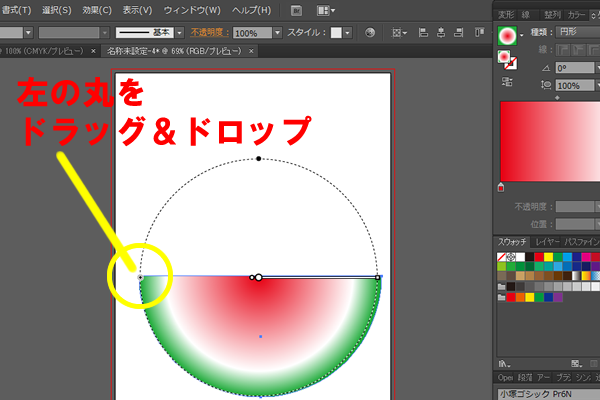
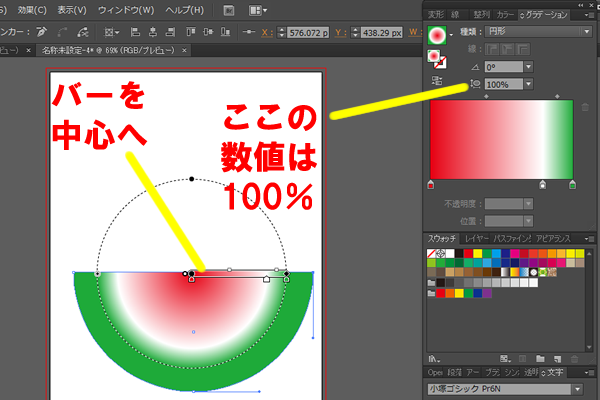
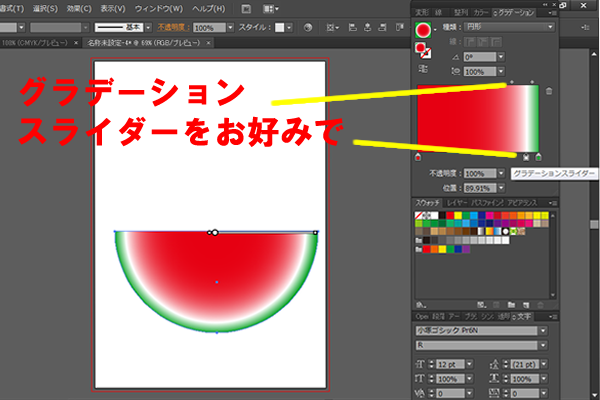
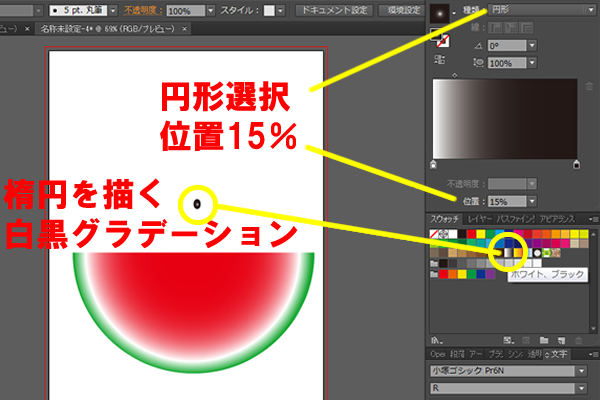
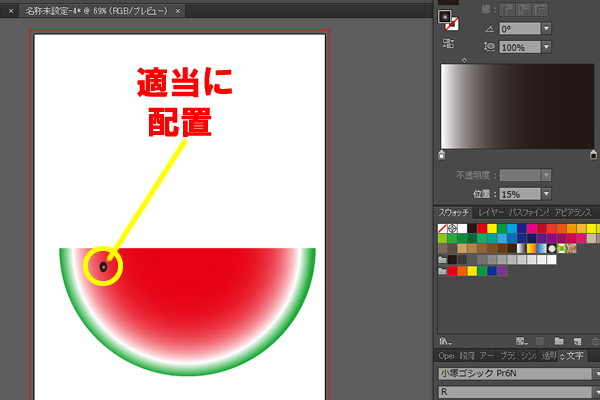
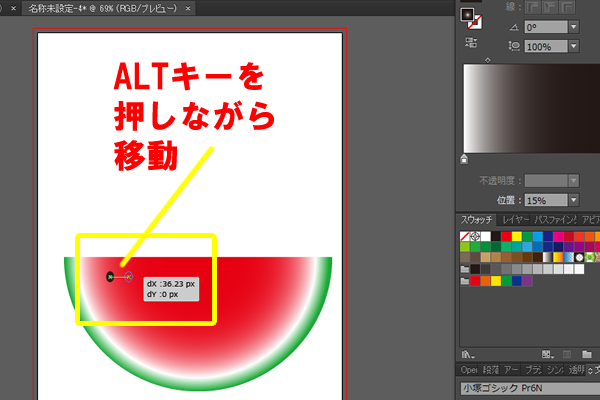
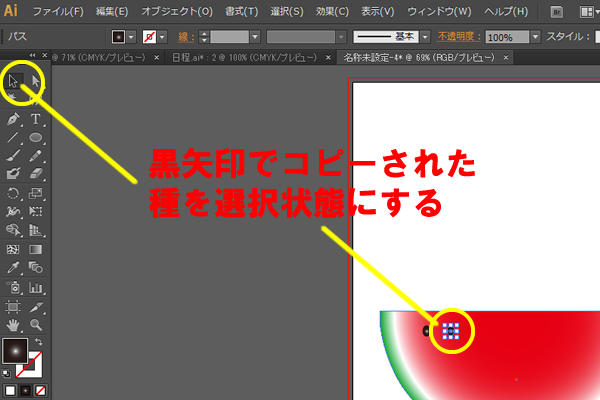

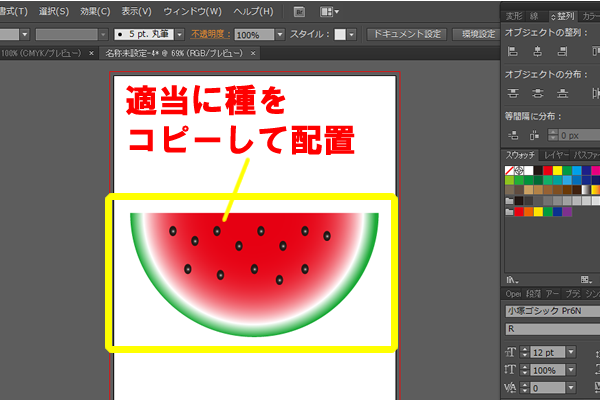

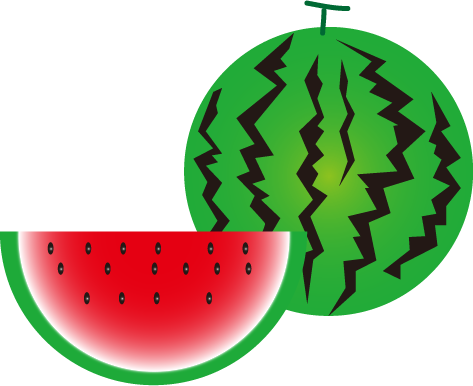

コメント